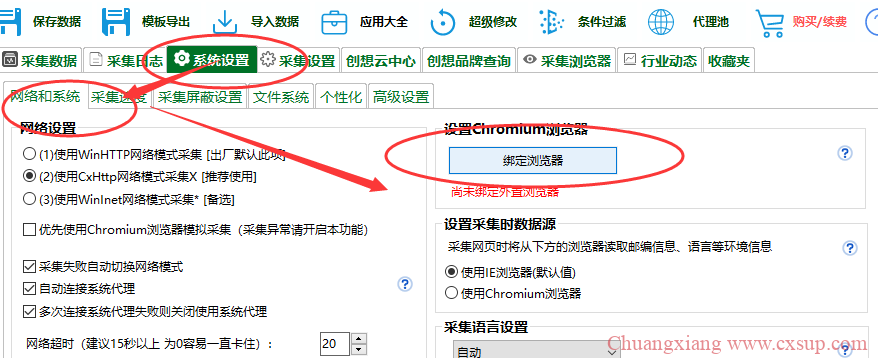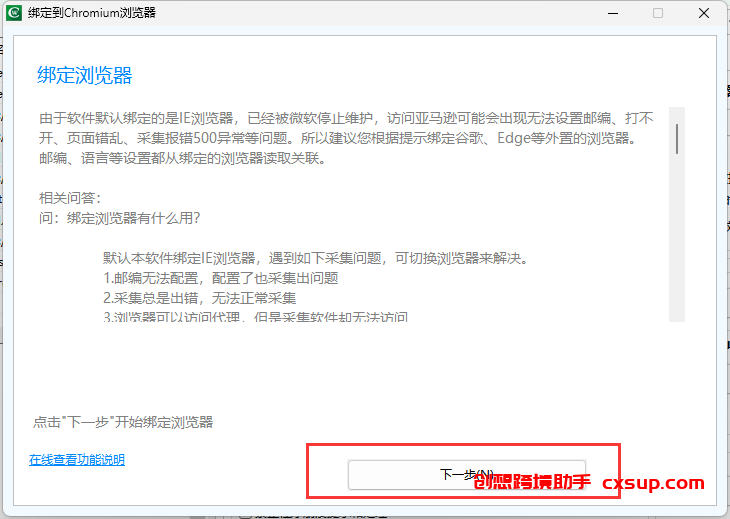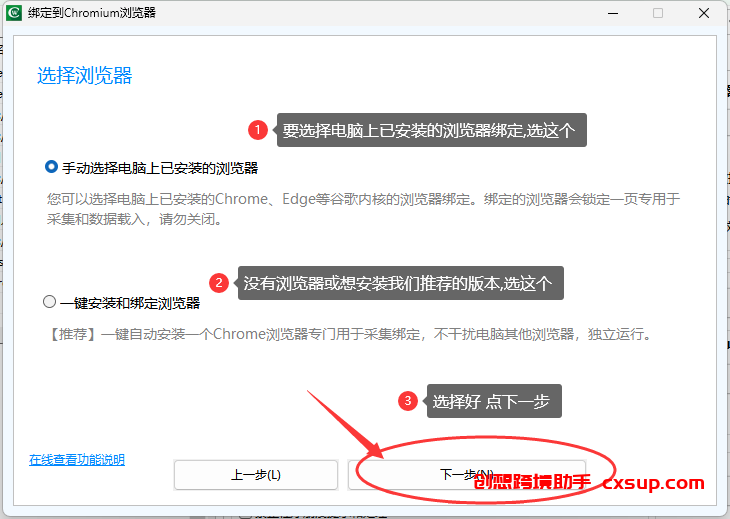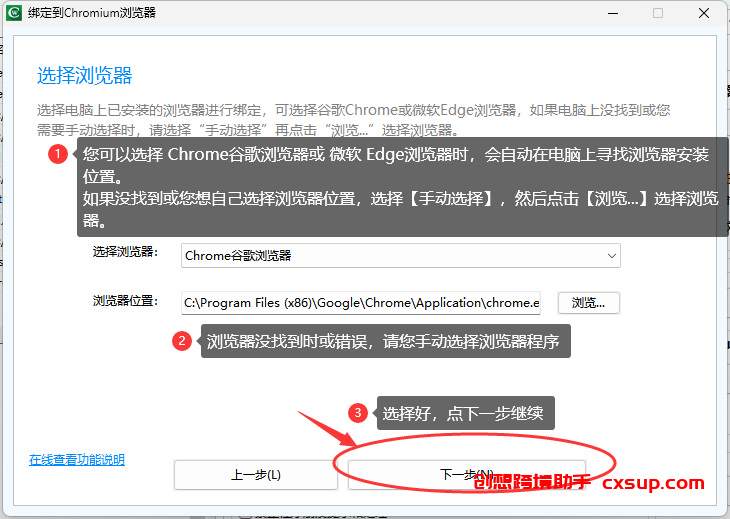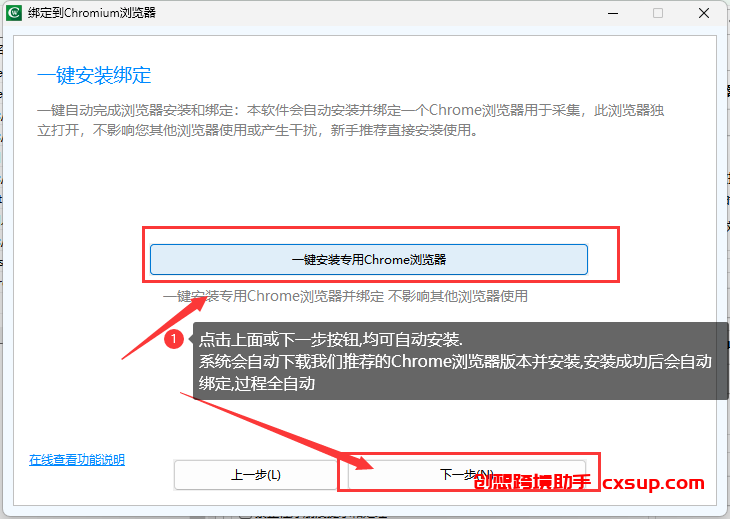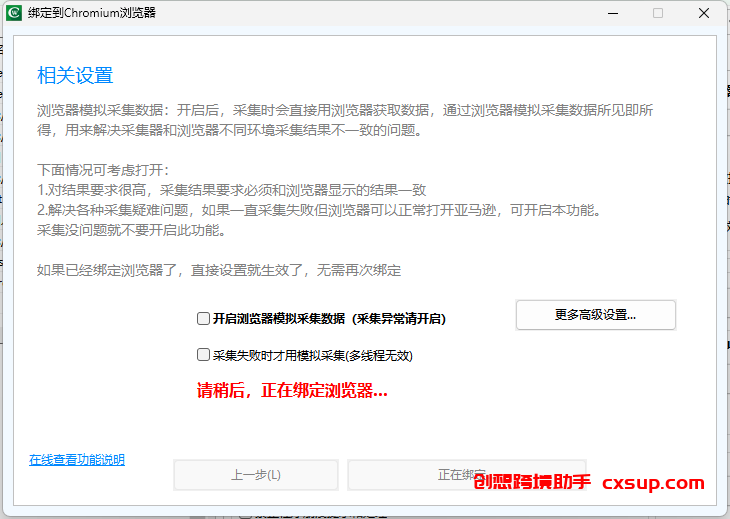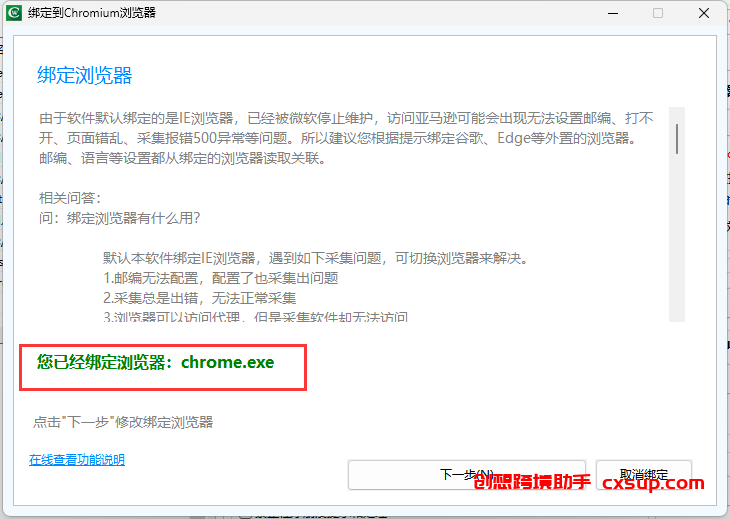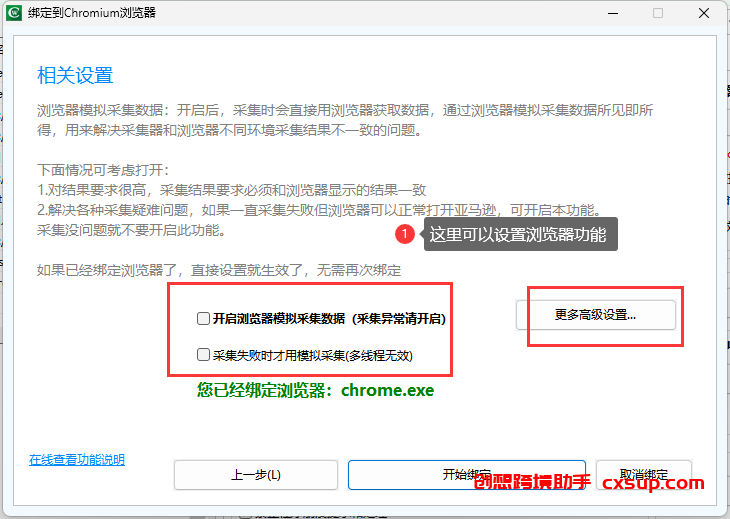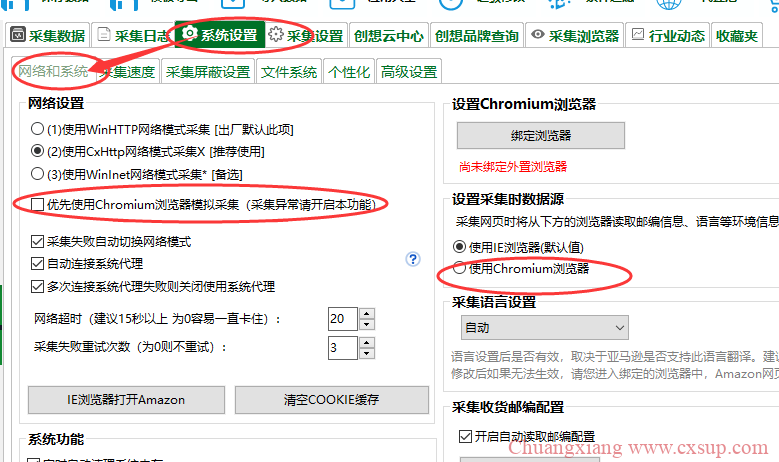为何要绑定浏览器?
-
- 默认IE浏览器太老了:本软件默认内置的是IE浏览器,但是IE已经不受支持,访问亚马逊会有各种问题,建议绑定新浏览器来和采集关联。
- 解决各种采集异常:只要您的浏览器可以正常访问就可以采集,解决各种采集异常问题!
- 直接读取浏览器邮编、登录信息等:省去软件中再配置邮编、语言等信息,会直接从您的浏览器读取这些配置采集。
- 解决代理访问:很多代理或VPN软件只支持浏览器使用,因此您可以直接绑定到此浏览器并打开模拟采集功能,将直接使用您的浏览器模拟访问采集
- 解决采集结果不一致:亚马逊不同的浏览器返回的结果不一样,可以按您浏览器所显示的来获取采集结果。
点击直达【绑定浏览器步骤】绑定浏览器。
⚠️如果采集没问题,可忽略本教程,正常使用软件即可。
支持哪些浏览器绑定?
支持目前常见的浏览器:Chrome(推荐136版本以下)、微软Edge浏览器、360安全、360极速、搜狗、QQ、百度浏览器等均可绑定。
目前建议您用Chrome或者edge,更推荐edge
开始绑定
绑定浏览器很简单,2步操作即可完成绑定。
如下图,在【系统设置】里,点击【绑定浏览器】按钮
点击【下一步】开始绑定
选择目标浏览器,可以选电脑上的也可以全新自动安装。
我们强烈建议您选择第二个,全自动安装我们推荐的浏览器版本,独立的浏览器环境不影响您其他浏览器的使用。
如果您选择第一个【手动选择电脑上已安装的浏览器】,则按下图操作
建议绑定一个不常用的浏览器,采集途中不要操作此浏览器,避免影响采集
如果选择第二个【一键安装和绑定浏览器】,请按下图操作
点击后,浏览器会自动安装到采集器数据目录下的 .\chrome目录中.
点击【开始绑定】。
(一键自动安装无需此步骤,点击后就全自动下载安装了)
已完成绑定,会显示已绑定的浏览器名称。
首次绑定浏览器,系统会自动设置所有站点的邮编等配置,请耐心等待,此时浏览器会一直跳转亚马逊,此时采集可能会卡住。
至此,已完成绑定,后续将按照您浏览器的结果采集数据。
会打开一个浏览器窗口,请不要关闭,采集器采集数据依据此浏览器获取数据(邮编设置、语言等)。
如果您绑定提示失败,点击这里排查
设置详细说明:
选择系统浏览器:
如果是Chrome和edge浏览器直接选择即可,如果需要使用其他浏览器,比如360安全浏览器、或者要自己选择其他版本的浏览器程序,则点击“手动选择浏览器”才可以自己选择浏览器程序,否则软件会自动识别已安装的浏览器。
浏览器位置:
如果是谷歌Chrome和微软edge浏览器选择会自动寻找不用设置。如果是其他浏览器,请手动选择浏览器程序(点击“浏览”按钮选择)
开启浏览器模拟采集数据:
建议开启,如果遇到采集问题或者采集失败、想用浏览器的结果来采集,必须勾选该项
屏蔽浏览器图片资源:
建议开启默认即可,屏蔽浏览器上图片下载降低带宽使用、提高速度。开了这个不影响图片下载、采集。
近期Chrome浏览器绑定不上解决办法
Chrome浏览器近期升级到136及以上版本后可能会突然遇到无法绑定到采集器的问题(Chrome会自动升级),建议换一个浏览器,比如360浏览器、edge浏览器等。
解决方案:
- 第二种方式:软件自动安装推荐的Chrome浏览器版本, 您可以在设置浏览器时第二步,选择【一键安装和绑定浏览器】,然后再点击【下一步】即可自动安装适合的Chrome浏览器版本。
- 第二种方式:手动安装低版本Chrome浏览器:您可以点击这里下载低版本Chrome浏览器,下载直接解压,然后进入软件系统设置,【绑定浏览器】,【选择浏览器】里选择“手动选择浏览器”,接着,浏览器位置选择刚刚解压安装的chrome.exe文件,绑定即可(有绑定其浏览器先解绑再绑定)。以后您只需要在此浏览器里设置邮编、语言等,可专门用于采集,不影响其他浏览器正常使用。
相关功能详细说明
如果你已经按上文方法绑定并开启了模拟采集的功能,则不需要再了解这些设置,直接采集数据即可,除非你想深入了解。
你也可以在【系统设置】里分别控制绑定浏览器,下图中圈出来了两个涉及到浏览器的功能,具体功能解释请看下文。
选项解释
功能说明:浏览器模拟采集功能,勾选后,采集网页时,将调用浏览器模拟访问网页后抓取数据,由于直接使用浏览器打开网页和获取数据,可用于解决大部分本软件自身造成的采集异常,只要浏览器能正常访问亚马逊网页就能正常获取到采集数据,此模式开启后,您在本软件中配置的邮编、语言、网络代理等都无效,这些配置都直接在浏览器中设置好即可。
问:什么时候需要开启此功能?
答:当您采集总是出错(自己又多次按采集日志提示操作,也无法解决)、邮编总是无法配置上、采集过程中报错、采集一直屏蔽等异常情况,都可以开启此项,开启后即可解决大部分采集异常!
功能说明:选中此项后,软件仅从外置浏览器读取邮编配置、语言设置、买家号登录状态等信息,然后将读取的信息用于本软件的引擎获取数据进行采集,因此如果需要设置邮编等,也请进入此浏览器来设置。不会影响采集速度。
问:什么时候需要开启此功能?
答:当您邮编无法设置总是提示失败,邮编问题导致的价格错误等、想要和浏览器邮编配置同步时,开启此选项即可,采集时系统会从您的浏览器读取session、配置缓存等进行采集,只要浏览器配置好邮编、语言等即可正常采集数据了。
有关邮编、语言和屏蔽验证码问题
- 绑定浏览器后,只需要在浏览器中设置好邮编、语言或登录买家账号(必要的话)即可,采集数据时会按照绑定的浏览器的设置采集。如果您在软件里设置邮编、语言,也会修改浏览器里的,所以建议单独装一个浏览器来绑定采集器采集。
- 如果遇到屏蔽验证码时,点击进入绑定的浏览器里输入验证码,再继续采集!(也可在【系统设置】点击【外置浏览器打开Amazon】进入对应站点输入验证码)
常见问题
为什么浏览器一直绑定失败?
- 检查杀毒软件是否拦截了文件,请将采集软件目录加入白名单,避免被拦截,文件被删除。
- 请将【创想亚马逊采集软件.exe】程序文件右键,点击以管理员方式运行,再重新绑定浏览器
- 检查您的浏览器是否可用,请到任务管理器里面,把所有浏览器都结束掉再重新绑定
- 停用浏览器里的一些插件,比如卖家精灵、JS插件等再试。
- 点击【取消绑定】关闭上一个绑定,再试一次
- 换一个浏览器绑定,请进入【绑定浏览器】,第二步里选择第二个 “ 自动安装和绑定 ”,然后下一步即可自动安装我们推荐的浏览器版本,尝试解决。
- 换一个浏览器来解决,如果突然浏览器无法绑定了,可能是浏览器版本升级导致的不兼容,可换其他浏览器或者将浏览器降低版本,我们推荐谷歌浏览器125版本及以下,edge浏览器目前都可以正常绑定。为了方便您使用,您可以考虑用109版本的浏览器,支持win7,点击这里下载,下载后直接绑定选择即可。
- 检查程序是否有权限执行、CBrowserHelp.exe文件是否丢失
- 检查您的浏览器是否是支持,必须是chromium内核的浏览器,也就是本文开头介绍的浏览器才可以绑定,火狐、IE无法绑定
- 如果还有疑问请联系客服。
开启谷歌浏览器采集和不开启有什么区别?
直接使用外置浏览器采集,省去配置邮编、地址、买家账号(如有必要)、代理IP等配置,您谷歌浏览器中看到什么数据采集下来就是什么数据,避免因不同浏览器采集不同的情况。
为什么我开启谷歌浏览器后又自动关闭了?
请检查杀毒软件不要删除CBrowserHelp.exe文件.该文件是谷歌浏览器内核插件,若丢失或无法运行,则导致无法开启谷歌浏览器访问模块。具体原因可查看【采集日志】
浏览器模拟采集和使用浏览器作为数据源有什么不同?
在【系统设置】里,如下选项可以使用外置浏览器:
“外置chromium浏览器模拟采集”是直接使用浏览器访问要采集的页面,然后浏览器再自动反馈给软件,软件解析到表格。因此所有数据都从浏览器获取,您只需要浏览器配置好邮编等信息即可准确无误的采集,采集结果和浏览器一致。
“使用外置chromium浏览器”则是只读取指定浏览器的环境信息(如邮编、登录状态等信息)进行采集,速度更快,但是遇到一些问题可能还是存在不足,可直接开启浏览器模拟采集功能来解决。
采集时是否可以关闭浏览器?
无法关闭。因为需要读取外置浏览器的数据和操作浏览器进行采集。
外置浏览器采集是否支持多线程?
不支持,仅支持多进程(多开采集器)。多线程将在后续进行支持,使用多线程采集将不会用浏览器来采集,系统会使用默认方式采集数据。
为什么绑定后,会打开很多浏览器标签但是没有反应?
- 把 【创想亚马逊采集软件.exe】文件右键,以管理员方式运行,再尝试绑定浏览器
- 请先检查浏览器的版本为是否为最新版
- 然后再检查是否安装了”卖家精灵” 等各类浏览器插件导致兼容性出现问题.您可以尝试停用此类插件,也可以换一个纯净的浏览器专门采集。
- 尝试关闭所有浏览器窗口再尝试重新开启浏览器绑定,如果还不行,请重置您的浏览器再试。(谷歌浏览器在设置里可以重置)
那些采集不会使用外置浏览器采集?
1、使用多线程采集模式采集。2、变体详细信息采集时。3、采集图片时。4、采集简单信息时。5、采集reviews。6、采集QA问答。7、采集跟卖卖家。8、其他非商品信息不会通过浏览器采集。9、未在售商品采集。
外置浏览器已使用VPN等环境配置,采集软件中是否还需要配置?
无需配置,若您使用外置浏览器采集,则都以浏览器采集的数据为准。但是采集变体详细信息等,外置模式不支持的情况下会使用本软件内置接口采集,这些采集仍然使用软件内的代理等环境配置。因此建议您浏览器使用代理,本软件也配置好代理等环境信息。
开启谷歌浏览器采集和不开启有什么区别?
直接使用谷歌浏览器采集,省去配置邮编、地址、买家账号(如有必要)、代理IP等配置,您谷歌浏览器中看到什么数据采集下来就是什么数据,避免因不同浏览器采集不同的情况。
为什么我开启谷歌浏览器后又自动关闭了?
请检查杀毒软件不要删除CBrowserHelp.exe文件.该文件是谷歌浏览器内核插件,若丢失或无法运行,则导致无法开启谷歌浏览器访问模块。具体原因可查看【采集日志】
谷歌浏览器采集和谷歌浏览器获取cookie有什么不同?
谷歌浏览器采集是直接利用谷歌浏览器访问亚马逊获取数据解析到表格。谷歌浏览器获取cookie则是读取谷歌浏览器的环境信息(如邮编、登录状态等信息)进行采集。
采集时是否可以关闭谷歌浏览器?
答:无法关闭。因为需要读取谷歌浏览器的数据和操作浏览器进行采集。
谷歌浏览器采集是否支持多线程?
不支持,仅支持多进程(多开采集器)。多线程将在后续进行支持,目前如果您开启谷歌采集又开启多线程采集详细信息,则会导致程序异常,请谨慎操作。
为什么开启Chrome浏览器采集后,打开很多浏览器窗口但是没有反应也没有使用Chrome采集?
请先检查chrome浏览器的版本为93.0以上,然后再检查是否安装了”卖家精灵” 等各类Chrome浏览器插件导致兼容性出现问题.您可以尝试停用此类插件或尝试关闭所有Chrome浏览器窗口再尝试开启Chrome浏览器采集模式。
那些采集不会使用Chrome浏览器采集?
1、使用多线程采集模式采集。2、变体详细信息采集时。3、采集图片时。4、采集简单信息时。5、采集reviews。6、采集QA问答。7、采集跟卖卖家。8、其他非商品信息不会通过chrome浏览器采集
Chrome浏览器已使用VPN等环境配置,采集软件中是否还需要配置?
无需配置,若您使用Chrome浏览器采集,则都以浏览器采集的数据为准。但是采集变体详细信息等,Chrome模式不支持的情况下会使用本软件内置接口采集,这些采集仍然使用软件内的代理等环境配置。因此建议您浏览器使用代理,本软件也配置好代理等环境信息。
其他注意事项
- 开启上面任意一个使用外置浏览器的功能时,本软件都会打开一个浏览器窗口,请勿操作或关闭此窗口,否则会导致采集过程中异常、断线、程序未响应。
- 采集变体详细信息、简单信息、下载图片、采集未在售商品时无法使用外置浏览器采集,但软件会自动按原有方法采集。
- 需要占用您浏览器的标签页,采集期间不建议操作浏览器。
- 该功能目前为测试版,建议您非必要情况,使用默认方式进行采集。(此功能主要用来解决用户IE浏览器配置邮编失败而提供的备选方案,也是采集的备选方案)
- 开启使用外置浏览器采集时,系统采集数据将调用外置浏览器内部接口进行采集,过程中请千万不要关闭正在运行采集的窗口和标签页,避免采集中断或未响应。(虽然本软件已做应对机制,但仍然请您不要进行任何操作)
- 使用外置浏览器采集时,以下功能将不会被生效:
1.HTTP代理切换:如需使用代理,请直接在浏览器中开启代理即可。
2.模拟环境
3.暂不支持无图模式采集
4.暂时不支持多线程 - 严禁用于大批量数据采集等行为,造成任何影响后果自负。
🔒 完整内容限付费会员查看
本文章限“创想亚马逊采集软件”付费用户查看。
请在创想亚马逊采集软件中按【F1键】查看注册邮箱和机器码,粘贴登录即可查看。
如果您是试用版用户请联系客服索取临时密码。
版权声明:付费用户专属帮助文档,严禁复制、镜像、公开给他人,否则冻结账号并追究侵权损害。